Ανακτήστε τα χαμένα / διαγραμμένα δεδομένα από υπολογιστή, σκληρό δίσκο, μονάδα flash, κάρτα μνήμης, ψηφιακή φωτογραφική μηχανή και πολλά άλλα.
Ενημέρωση Lenovo: Γιατί και πώς να το εκτελέσετε εύκολα
 Ενημερώθηκε από Λίζα Οου / 12 Μαρτίου 2024 09:30
Ενημερώθηκε από Λίζα Οου / 12 Μαρτίου 2024 09:30Καλή μέρα! Χρησιμοποιώ τον φορητό υπολογιστή μου Lenovo σήμερα το πρωί και παρατήρησα ότι η λειτουργία λειτουργικού συστήματος που κυκλοφόρησε πρόσφατα δεν είναι εγκατεστημένη. Έμαθα για τα νέα, οπότε θέλω να το δοκιμάσω. Ωστόσο, δεν ξέρω πώς να εκτελέσω τη διαδικασία ενημέρωσης συστήματος της Lenovo. Μπορείτε να με βοηθήσετε να ανακαλύψω πώς να το κάνω αυτό; Οποιεσδήποτε συστάσεις θα βοηθήσουν. Σας ευχαριστώ πολύ εκ των προτέρων!
Η απόκτηση των νέων δυνατοτήτων της Lenovo είναι συναρπαστική, επειδή θα έχετε περισσότερες δυνατότητες. Η εκτέλεσή του είναι λίγο κρίσιμη γιατί υπάρχουν φορές που οι διαδικασίες είναι επικίνδυνες για το λειτουργικό σύστημα και τα δεδομένα σας. Αλλά δεν υπάρχει τίποτα να ανησυχείτε. Χρειάζεται μόνο να διαβάσετε και να ακολουθήσετε τις πληροφορίες αυτού του άρθρου. Δείτε περισσότερα παρακάτω.
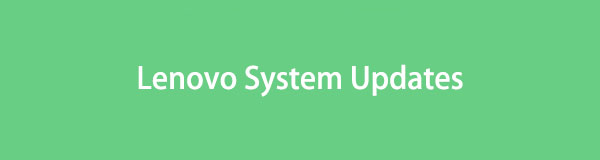

Λίστα οδηγών
Μέρος 1. Γιατί πρέπει να εκτελέσετε ενημέρωση συστήματος στη Lenovo
Η έκδοση λογισμικού κάθε συσκευής μπορεί να ενημερωθεί στην υποστηριζόμενη, ανάλογα με το μοντέλο της συσκευής σας. Αλλά ίσως αναρωτιέστε γιατί πρέπει να εκτελέσετε μια ενημέρωση της Lenovo όταν ο φορητός υπολογιστής σας λειτουργεί τέλεια. Εδώ είναι μερικοί από τους λόγους.
- Lenovo Longevity - Η ενημέρωση μπορεί να διορθώσει όλα τα πιθανά προβλήματα στον φορητό υπολογιστή σας. Παρατείνει επίσης τη διάρκεια ζωής του παραμένοντας συμβατός με νεότερες τεχνολογίες. Επιπλέον, τα σφάλματα και τα σφάλματα που αντιμετωπίζετε στον φορητό υπολογιστή Lenovo θα εξαλειφθούν.
- Προσθέτει λειτουργίες ασφαλείας - Καθώς η τεχνολογία αναπτύσσεται, οι απειλές για συσκευές όπως η Lenovo γίνονται μεγαλύτερες. Μόλις ενημερωθεί η έκδοση λογισμικού, θα προσθέσει περισσότερες δυνατότητες ασφαλείας για να τις αποκλείσει.
- Βελτίωση απόδοσης - Οι ενημερώσεις λογισμικού μπορούν να βελτιστοποιήσουν την απόδοση της συσκευής. Ο λόγος είναι ότι αποκτά πολλαπλά νέα χαρακτηριστικά που κυκλοφορούν από τους κατασκευαστές του.
- Συμβατότητα - Όλες οι συσκευές ενημερώνουν την έκδοση λογισμικού τους. Εάν δεν ενημερώσετε τον φορητό υπολογιστή Lenovo, μπορεί να μείνει πίσω. Ο λόγος είναι ότι ενδέχεται να μην είναι συμβατό με άλλες συσκευές που έχουν ενημερωμένες εκδόσεις λογισμικού.
- Υποστήριξη κατασκευαστή - Μπορείτε να επικοινωνήσετε με την ομάδα υποστήριξής τους κάθε φορά που υπάρχουν σοβαρά προβλήματα με τον φορητό υπολογιστή Lenovo. Ωστόσο, επισκευάζουν μόνο φορητούς υπολογιστές Lenovo που έχουν ενημερωθεί με την πιο πρόσφατη ενημέρωση λογισμικού.
FoneLab Data Retriever - ανακτήστε τα χαμένα / διαγραμμένα δεδομένα από τον υπολογιστή, το σκληρό δίσκο, τη μονάδα flash, την κάρτα μνήμης, την ψηφιακή φωτογραφική μηχανή και πολλά άλλα.
- Ανάκτηση φωτογραφιών, βίντεο, επαφών, WhatsApp και άλλων δεδομένων με ευκολία.
- Προεπισκόπηση δεδομένων πριν από την ανάκτηση.
Μέρος 2. Πώς να εκτελέσετε την ενημέρωση της Lenovo
Αφού μάθετε τα οφέλη που μπορείτε να αποκτήσετε μετά την ενημέρωση της έκδοσης λογισμικού του φορητού υπολογιστή Lenovo, ήρθε η ώρα να μάθετε πώς να το κάνετε αυτό. Παρακάτω είναι τα λεπτομερή βήματα που θα σας δείξουν και θα σας διδάξουν πώς να το κάνετε. Παρακαλούμε μιμηθείτε τους όπως τους παραθέτουμε παρακάτω.
Βήμα 1Πηγαίνετε στο Start Menu τμήμα του φορητού υπολογιστή Lenovo. Μετά από αυτό, αναζητήστε το ρυθμίσεις κουμπί και εκκινήστε το στον φορητό υπολογιστή σας για να συνεχίσετε. Θα εμφανιστεί μια νέα διεπαφή οθόνης. Αργότερα, θα δείτε πολλά εργαλεία ταξινόμησης που μπορείτε να χρησιμοποιήσετε.
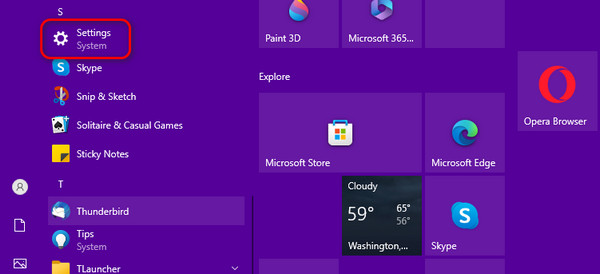
Βήμα 2Κάντε κλικ στο κουμπί Ασφάλεια & Ενημέρωση κουμπί. Μετά από αυτό, κάντε κλικ στο Έλεγχος για ενημερώσεις κουμπί στο επάνω μέρος. Ο φορητός σας υπολογιστής Lenovo θα φορτώσει. χρειάζεται μόνο να περιμένετε μέχρι να γίνει. Μόλις υπάρξουν ενημερώσεις, κάντε κλικ στο Λήψη και εγκατάσταση κουμπί.
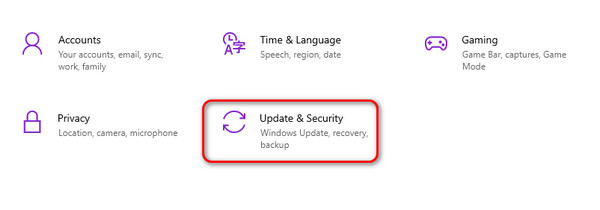
Μέρος 3. Τρόπος ανάκτησης δεδομένων διαγραφής μετά την ενημέρωση της Lenovo
Μερικές φορές, η απώλεια δεδομένων είναι αναπόφευκτη όταν ενημερώνουμε την έκδοση λογισμικού του υπολογιστή σας Lenovo για ευκολία. Το καλό είναι ότι μπορείτε να χρησιμοποιήσετε λογισμικό ανάκτησης δεδομένων για υπολογιστές, όποιος και αν είναι ο λόγος. Ένα από τα κορυφαία είναι FoneLab Data Retriever. Είναι ένα εργαλείο για την ανάκτηση χαμένων δεδομένων για πολλά σενάρια. Περιλαμβάνει τυχαία διαγραφή, κακόβουλο λογισμικό υπολογιστή και ιούς, ανεπιθύμητη μορφοποίηση, απροσδόκητη απενεργοποίηση και πολλά άλλα.
FoneLab Data Retriever - ανακτήστε τα χαμένα / διαγραμμένα δεδομένα από τον υπολογιστή, το σκληρό δίσκο, τη μονάδα flash, την κάρτα μνήμης, την ψηφιακή φωτογραφική μηχανή και πολλά άλλα.
- Ανάκτηση φωτογραφιών, βίντεο, επαφών, WhatsApp και άλλων δεδομένων με ευκολία.
- Προεπισκόπηση δεδομένων πριν από την ανάκτηση.
Επιπλέον, αυτό το εργαλείο προσφέρει α Φίλτρα λειτουργία για να σας βοηθήσει να εντοπίσετε γρήγορα τα δεδομένα σας. Χρειάζεται μόνο να εισαγάγετε την ημερομηνία δημιουργίας κατά τη χρήση του προγράμματος. Παρακάτω είναι μερικά από τα άλλα χαρακτηριστικά του εργαλείου.
Χαρακτηριστικά
- Δεν θα καταστρέψει τα αρχικά αρχεία μετά τη διαδικασία ανάκτησης.
- Περιέχει τη λειτουργία Deep Scan για σάρωση και ανάκτηση των δεδομένων σας σε φορητό υπολογιστή, υπολογιστή και πολλά άλλα για περισσότερα αποτελέσματα.
- Έχει μια επιλογή προεπισκόπησης όπου μπορείτε να δείτε το περιεχόμενο των δεδομένων πριν τα ανακτήσετε.
- Το λογισμικό ανάκτησης μπορεί ανάκτηση δεδομένων από την κάρτα μνήμης, ψηφιακή φωτογραφική μηχανή, υπολογιστής, σκληροί δίσκοι και πολλά άλλα.
- Υποστηρίζει πολλούς τύπους αρχείων, συμπεριλαμβανομένων εγγράφων, βίντεο, email, εικόνων κ.λπ.
Τώρα, ήρθε η ώρα να μάθετε πώς αυτό το εργαλείο μπορεί να ανακτήσει τα δεδομένα της Lenovo στον υπολογιστή σας. Δείτε τα αναλυτικά βήματα παρακάτω. Προχώρα.
Βήμα 1Κάντε λήψη του λογισμικού ανάκτησης δεδομένων στον υπολογιστή επιλέγοντας το Δωρεάν κατέβασμα κουμπί στον κεντρικό ιστότοπο. Μετά από αυτό, κάντε κλικ στο ληφθέν αρχείο και ρυθμίστε το, ανάλογα με τις απαιτήσεις του εργαλείου στο λειτουργικό σύστημα του υπολογιστή σας. Αργότερα, εκκινήστε το εργαλείο για να ξεκινήσετε τη διαδικασία ανάκτησης του Lenovo σας.

Βήμα 2Το εργαλείο θα απαιτήσει την επιλογή του τύπου δεδομένων και της θέσης του αρχείου σας στην αρχική διεπαφή. Εάν ναι, επιλέξτε τη θέση των δεδομένων που προτιμάτε να ανακτήσετε από τη Lenovo σας. Επιλέξτε τα στο Σκληρός Δίσκος τμήμα ή το Recycle Bin χαρακτηριστικό για λήψη δεδομένων από τον κάδο ανακύκλωσης στο κάτω αριστερό μέρος.
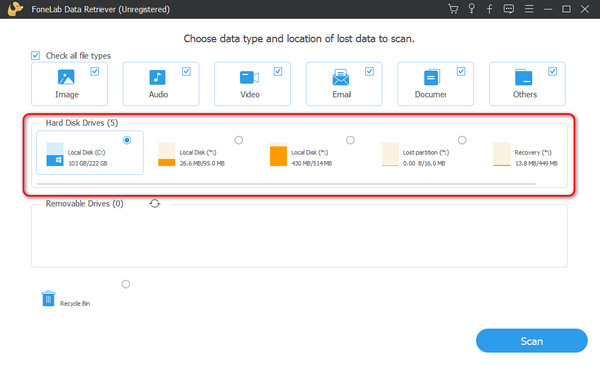
Βήμα 3Τώρα, επιλέξτε τον τύπο δεδομένων που χάσατε στην ενημέρωση της Lenovo. Μπορείτε να επιλέξετε τα κουμπιά Εικόνα, Ήχος, Βίντεο, Email, Έγγραφα και Άλλα. Αλλά αν δεν γνωρίζετε ποιο αρχείο χάσατε ή προτιμάτε να ανακτήσετε όλους τους τύπους δεδομένων που είναι αποθηκευμένοι στη Lenovo σας, επιλέξτε το Επιλέξτε όλους τους τύπους αρχείων κουμπί πάνω αριστερά είναι καλύτερο. Αργότερα, κάντε κλικ στο σάρωση κουμπί για να τα εντοπίσετε.
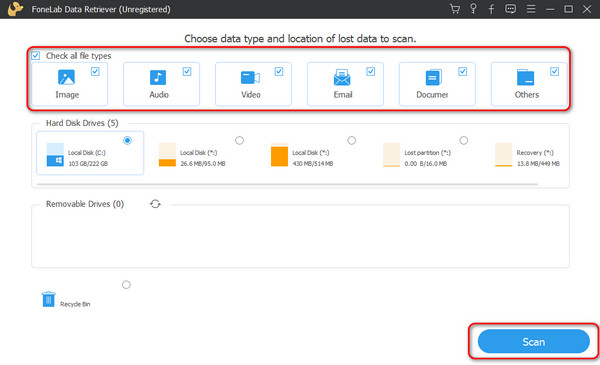
Βήμα 4Εάν η διαδικασία σάρωσης δεν σας ικανοποιεί, σημειώστε το Βαθιά σάρωση κουμπί στο επάνω μέρος. Το εργαλείο θα σαρώσει ακόμα περισσότερο τα δεδομένα της Lenovo. Αργότερα, επιλέξτε τον τύπο δεδομένων και τα αποτελέσματα τοποθεσίας στην ενότητα Λίστα τύπων και λίστα διαδρομών στα αριστερά. Αργότερα, επιλέξτε τα αρχεία προς ανάκτηση στα δεξιά. Κάντε κλικ στο Ανάκτηση κάτω δεξιά για να ανακτήσετε τα χαμένα δεδομένα μετά την ενημέρωση της Lenovo.
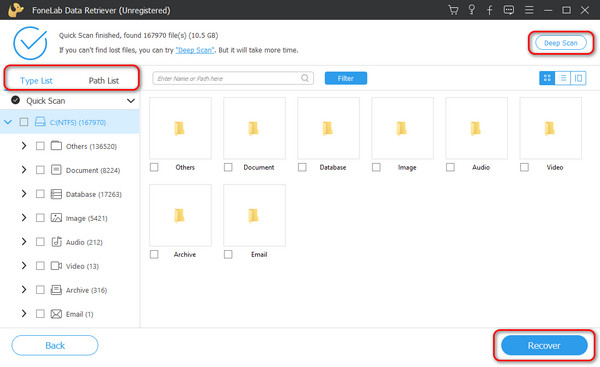
FoneLab Data Retriever - ανακτήστε τα χαμένα / διαγραμμένα δεδομένα από τον υπολογιστή, το σκληρό δίσκο, τη μονάδα flash, την κάρτα μνήμης, την ψηφιακή φωτογραφική μηχανή και πολλά άλλα.
- Ανάκτηση φωτογραφιών, βίντεο, επαφών, WhatsApp και άλλων δεδομένων με ευκολία.
- Προεπισκόπηση δεδομένων πριν από την ανάκτηση.
Μέρος 4. Συχνές ερωτήσεις σχετικά με το Lenovo Update
Πόσο συχνά πρέπει να ενημερώνω τη συσκευή μου Lenovo;
Πρέπει να ελέγξετε εάν υπάρχουν διαθέσιμες ενημερώσεις λογισμικού για τον φορητό υπολογιστή Lenovo. Είναι για να διασφαλίσετε ότι λαμβάνετε τις πιο πρόσφατες δυνατότητες που προσφέρει το λειτουργικό σύστημα του φορητού υπολογιστή Lenovo. Συνιστώνται επίσης αυτόματες ενημερώσεις μέσω δικτύων Wi-Fi.
Οι ενημερώσεις της Lenovo κοστίζουν χρήματα;
Όχι. Οι ενημερώσεις της Lenovo είναι 100% δωρεάν! Χρειάζεται μόνο να βεβαιωθείτε ότι ο φορητός σας υπολογιστής Lenovo έχει αρκετό αποθηκευτικό χώρο για να εγκαταστήσετε την ενημέρωση λογισμικού. Αν όχι, η διαδικασία δεν θα εκτελεστεί, ό,τι κι αν κάνετε. Επίσης, η διαδικασία χρειάζεται σύνδεση στο διαδίκτυο για να υποβληθεί σε επεξεργασία. Συνιστάται η χρήση δικτύου WI-Fi αντί για δεδομένα κινητής τηλεφωνίας. Αυτό συμβαίνει επειδή η ενημέρωση λογισμικού περιέχει ένα μεγάλο μέγεθος που μπορεί να καταναλώσει όλα τα δεδομένα κινητής τηλεφωνίας σας σε μια στιγμή.
Έτσι εκτελείτε την ενημέρωση συστήματος σε φορητούς υπολογιστές Lenovo! Ελπίζουμε ότι αυτό το άρθρο απαντά σε όλες τις ερωτήσεις σχετικά με τη διαδικασία. Επιπλέον, υποθέτουμε ότι χρησιμοποιείτε FoneLab Data Retriever εάν χάσατε δεδομένα κατά τη διαδικασία ενημέρωσης λογισμικού. Έχετε περισσότερες ερωτήσεις σχετικά με το θέμα που αναφέρεται σε αυτό το άρθρο; Αφήστε τα στην ενότητα σχολίων παρακάτω για να συμμετάσχετε στη γρήγορη και ευχάριστη συζήτησή μας. Ευχαριστώ!
FoneLab Data Retriever - ανακτήστε τα χαμένα / διαγραμμένα δεδομένα από τον υπολογιστή, το σκληρό δίσκο, τη μονάδα flash, την κάρτα μνήμης, την ψηφιακή φωτογραφική μηχανή και πολλά άλλα.
- Ανάκτηση φωτογραφιών, βίντεο, επαφών, WhatsApp και άλλων δεδομένων με ευκολία.
- Προεπισκόπηση δεδομένων πριν από την ανάκτηση.
